
Už jste někdy narazili na situaci, kdy soubor .doc nebo .docx nelze otevřít kvůli chybě? Nebo úplně ztratíte dokument, na kterém bylo provedeno hodně tvrdé a pečlivé práce? Pravděpodobně většina uživatelů PC čelí této situaci, a pokud ne, pak pro ně bude zajímavý článek na toto téma, protože musíte být na všechno připraveni.
Pojďme se tedy podívat na několik způsobů, jak obnovit ztracený nebo poškozený soubor aplikace Microsoft Word..
Jak obnovit text z poškozeného dokumentu aplikace Word
V případě poškození dokumentu může uživatel narazit na následující chybu:
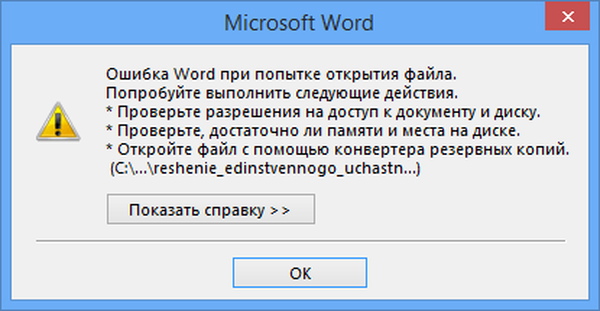
Pokud jste zkontrolovali a ujistili se, že máte oprávnění k přístupu k dokumentu a disku, jste si jisti, že disk má dostatek místa a paměti, dalším krokem je použití funkce obnovení vestavěné do aplikace Word k obnovení textu.
Postupujte takto:
- Otevřete Word a vyberte kartu File / Open / Browse
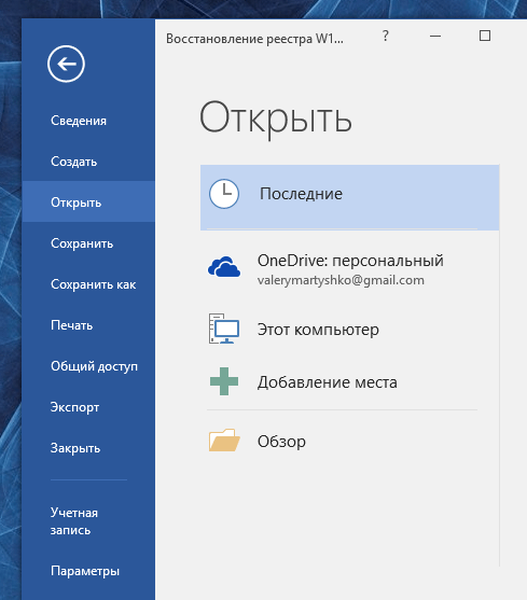
- Vyhledejte soubor, který chcete otevřít, a vyberte Obnovit text z libovolného souboru v rozbalovací nabídce. Klikněte na Otevřít.
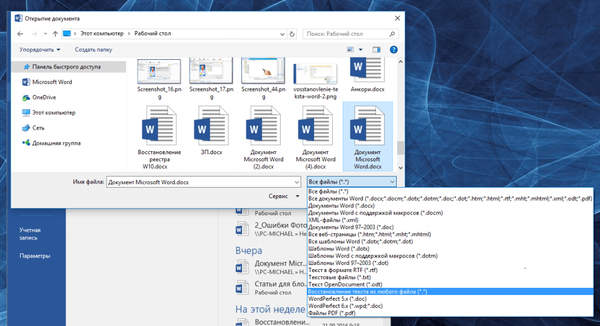
Někdy, i přes proces obnovy, může soubor zůstat poškozený, i když je obnovení a otevření souboru úspěšné. Formátování bude ztraceno.
Další metoda obnovy
Pokud výše uvedená metoda nefunguje, společnost Microsoft poskytla jiný způsob obnovení souboru aplikace Word. Chcete-li to provést, přejděte na kartu Soubor / Otevřít.
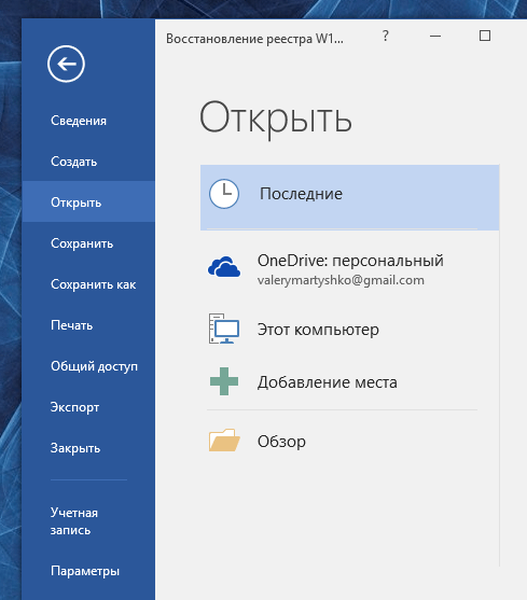
V okně, které se otevře, vyberte svůj dokument.
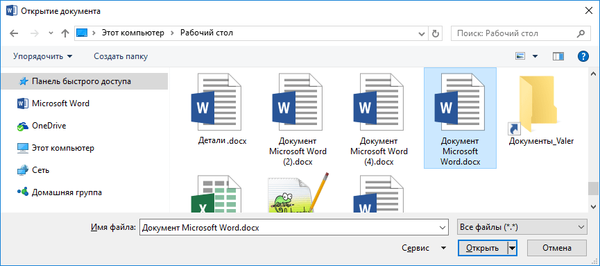
Klikněte na tlačítko Otevřít a vyberte funkci „Otevřít a obnovit“.
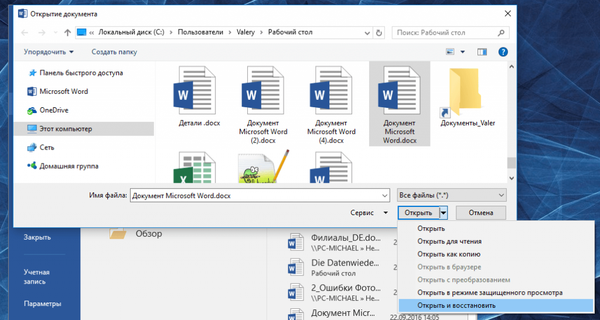
Pokud se po otevření dokumentu zobrazí nápis „Režim omezené funkčnosti aplikace Word“, měli byste nainstalovat nejnovější verzi programu.
Obnovte zálohu dokumentu Word
Pokud soubor ani nenajdete, můžete zkusit najít záložní soubor vytvořený v aplikaci Microsoft Word. To lze provést následovně..
Zvolte Soubor / Otevřít / Procházet.
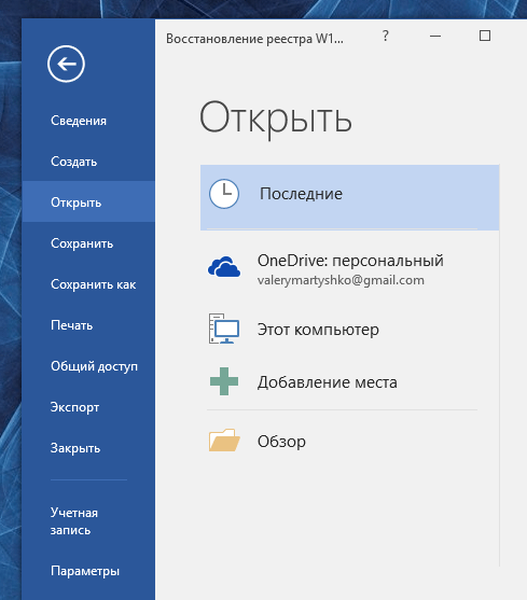
Přejděte do složky, ve které byl ztracený soubor umístěn. V okně pro výběr typu souboru vyberte „Všechny soubory (*. *).“ Záložní soubor se obvykle nazývá „Záloha ...“ + název souboru. Vyberte a otevřete takový soubor.
Možná vás zajímá: Jak obnovit poškozený soubor PDF? Existuje život bez PDF nebo dar-trest od Adobe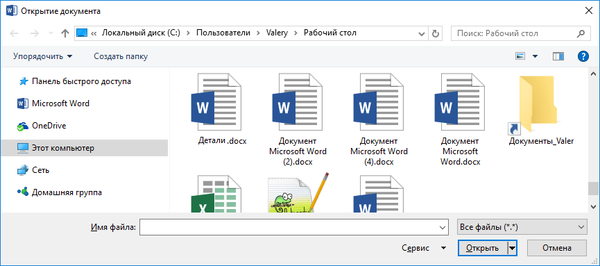
Pokud záložní soubor nelze najít tímto způsobem, zadejte do vyhledávacího pole Windows * * .wbk (formát záložního souboru jsou soubory pro zálohování Wordu). V tomto případě se však názvy záložních souborů nemusí nutně shodovat s názvem ztraceného souboru. Pokuste se otevírat soubory * .wbk jeden po druhém, dokud nenajdete potřebné.
Vyhledejte a obnovte automaticky uloženou kopii souboru
Pokud nejste nakonfigurováni pro zálohování souborů dokumentů aplikace Microsoft Word v počítači, zkuste dokument obnovit z automaticky uložených souborů.
Automatické ukládání souborů lze zkontrolovat v následující složce:
- C: \ Users \ Křestní jméno Uživatel \ AppData \ Roaming \ Microsoft \ Word
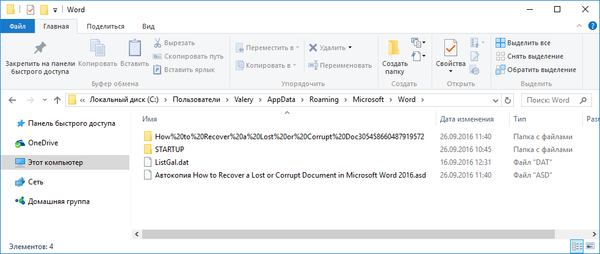
Název souboru autokopie začne od „Autocopy ...“ a bude mít formát * .asd. Stačí kliknout na autokopii souboru a otevře se jako dokument aplikace Microsoft Word.
Software pro Microsoft Office Document Recovery
Pokud žádná z navrhovaných funkcí nepřináší požadovaný výsledek, můžete zkusit obnovit ztracený soubor z některého z programů sady Microsoft Office pomocí jednoho z mnoha programů pro obnovení odstraněných dokumentů..
Naštěstí je dnes výběr obrovský. Jedinou radou je vybrat jednodušší program, který se specializuje na obnovu souborů ve formátu balíčku Microsoft Office. Protože k obnově souborů obrázků a dokumentů se často používají různé algoritmy, může se kvalita obnovy výrazně lišit.
Jako příklad můžeme uvažovat Hetman Kancelář Zotavení. Již můžete pochopit z názvu, který se program specializuje na obnovu souborů sady Microsoft Office. Chcete-li obnovit soubor Word, stáhněte a spusťte program, skenujte s ním disk, na kterém byl dokument ztracen.
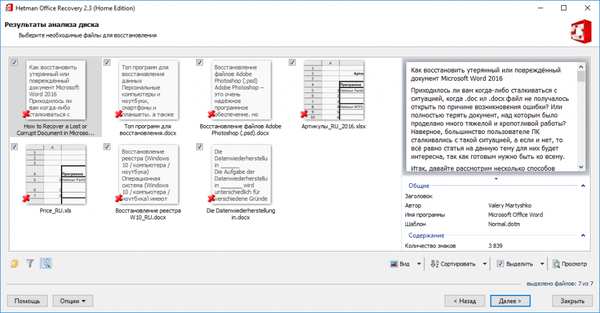
V důsledku skenování program zobrazí nalezené dokumenty s původními názvy. Jejich obsah si můžete prohlédnout v okně náhledu. Chcete-li obnovit požadovaný soubor, jednoduše jej označte zaškrtnutím a klikněte na „Další“.
Přeji vám krásný den!











